출근할 때 비가 오나 하고 우산을 챙겨야 하는지 일기 예보를 보게 되는데요.
출근 준비를 하시는 분들은 공감하시겠지만 일분 일초가 엄청 급하죠 😂
그래서 오늘은 일기 예보를 볼 필요없이 아이폰이 자동으로 말하게 만드는 방법을 알아보겠습니다.
바로 단축어 어플을 이용해서 자동화를 생성하면 되는데요.
사진만 보고 따라 하실 수 있도록 자세하게 알려드리겠습니다.
| 함께 보면 좋은 글 아이폰 알람 공휴일 자동으로 끄기 https://awesomeroy.com/entry/아이폰-알람-공휴일-자동으로-끄기-단축어-사용 맥북 마우스와 트랙패스 스크롤 방향 서로 반대로 설정하기 https://awesomeroy.com/entry/맥북-마우스-트랙패드-스크롤-방향-서로-반대로-따로-설정-방법 |
사용하면 할수록 유용한 아이폰 단축어
아이폰에 기본적으로 설치되어 있는 단축어 기능 잘 쓰시나요?
저도 아이폰을 오래 썼지만 단축어를 쓴게 얼마 되지는 않습니다. 이건 내가 쓸 기능이 아니다 하고 아예 클릭조차 안 했었죠. 😅
아이폰의 단축어는 어려워 보이지만 조금만 관심을 가지고 들여다 보면 쉽게 개인적인 설정에 따라 필요한 작동을 하게 만드는 아주 편리한 기능입니다.
그럼 본론으로 들어가서 출근 전에 아이폰이 자동으로 "우산 챙기세요~" 말하게 만드는 방법을 알아보겠습니다.


1. 아이폰의 'apple' 폴더 안의 '단축어' 클릭
2. 하단의 '자동화'를 클릭하고 상단의 '+' 모양을 클릭
(저는 자동화를 몇가지 만들어놔서 여러 자동화가 목록으로 보이는데 처음 하시는 분들은 아무 내용이 없으실 거예요.)


이제 조건들을 만드는 자동화 화면입니다.
최대한 스샷을 자세하게 올려놨으니 그대로 따라 하시기만 하면 됩니다.
선택해야 할 항목을 위에서부터 말씀드리면,
3. '특정 시간' 클릭
4. '매주' 클릭
주말에는 우산 챙기란 소리조차 들을 필요 없으니 토, 일은 빼고 클릭합니다.
5. '즉시 실행' 클릭
확인 후 실행을 해놓으면 실행을 하기 전에 실행할까요? 물어보고 확인을 해줘야 실행이 되니 꼭 즉시 실행으로 설정해주셔야 합니다.

대부분 처음 자동화를 만드시는 분들이 여기서 많이 헷갈려하시더라고요.
이제 캘린더를 추가해야 하는데 상단의 '검색'에 캘린더를 입력하면 캘린더가 안 나오거든요.
저도 처음엔 캘린더가 안 나오는데 어떻게 추가를 하라는 거야...😰 하고 몇 번 포기하기도 했습니다.
자세하게 알려주는 포스팅이 의외로 없어서 직접 글을 씁니다. ㅎㅎㅎ
6. '새로운 빈 자동화' 클릭
새로운 자동화를 클릭해야 캘린더 검색이 됩니다. 의외로 간단한 문제인데 초보자 입장에선 클릭 하나가 조심스러우니 어려울 수밖에 없죠.


캘린더를 불러오면 이런 화면이 나오실 겁니다.
7. 여기서 "모든 캘린더"를 클릭하면 큰 목록이 나오는데 그중에서 "대한민국의 휴일"을 클릭해서 바꿔줍니다.
저희가 지금 하려는 아이폰이 출근에 자동으로 말해주는 게 휴일에는 필요 없으니까 휴일에는 말하지 않도록 설정하기 위함입니다.

하단의 손모양 보이시죠?
8. '앱 및 동작 검색'에서 '조건문'을 검색하여 추가
매일 하단에 추가된 조건문을 드래그해서 사진과 같이 아까 추가한 캘린더 항목 바로 아래로 이동시켜 줍니다.
드래그할 때는 파란색 글씨를 터치하지 말고 하얀색 글씨를 터치 후 드래그 하시면 편리합니다.


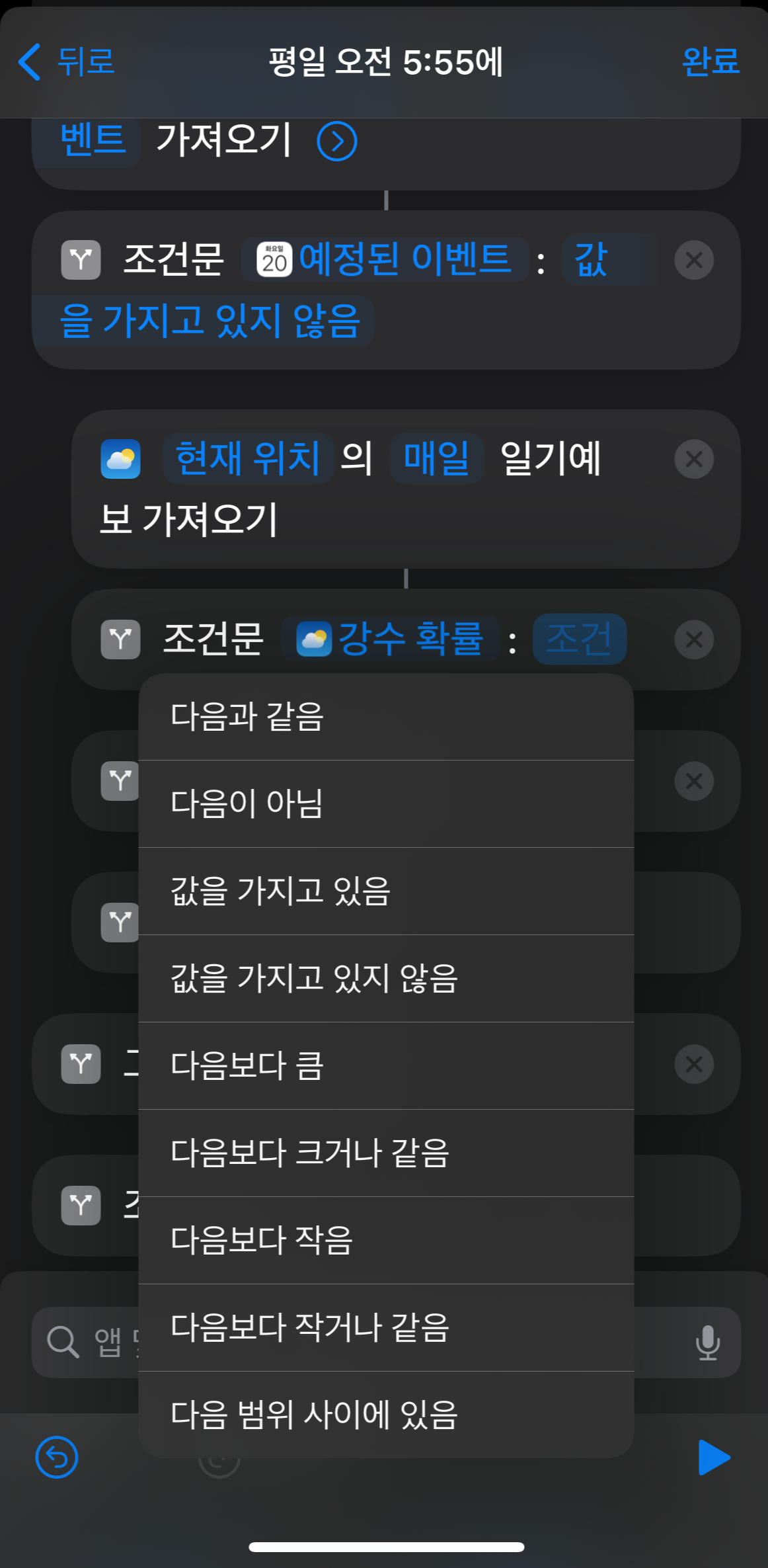
이제 날씨를 추가할 차례입니다.
9. '앱 및 동작 추가' 검색 란에 '날씨' 검색
10. 나오는 날씨의 항목 중에 '일기 예보 가져오기' 클릭
11. 제일 하단에 추가된 일기예보를 윗 단계에서 추가한 조건문 아래로 드래그하여 옮기기
12. 새로운 조건문을 추가하여 일기예보 밑으로 옮기기
13. 조건문의 내용 중에 '기상상태'를 클릭하여 '강수확률'로 변경
14. 조건문의 내용 중에 '조건'을 클릭하여 '다음보다 크거나 같음'으로 변경

15. '앱 및 동작 추가' 검색 란에 '텍스트' 검색
16. 우산 챙겨야 한다는 글 작성
좀 더 시리스럽게 "주인님, 우산 챙기셔야 합니다" 나 친근하게"ㅇㅇ아~ 우산 안 챙기면 낭패 본다~"와 같이 아이폰이 자동으로 우산 챙기라는 말을 원하시는 대로 작성하시면 됩니다.
17. 작성된 텍스트를 위에 추가한 일기예보 밑으로 드래그하여 옮기기
18. '앱 및 동작 추가' 검색 란에 '텍스트' 검색
19. 텍스트 말하기를 추가'
20. 추가된 말하기를 위에 추가한 텍스트 밑으로 드래그하여 옮기기
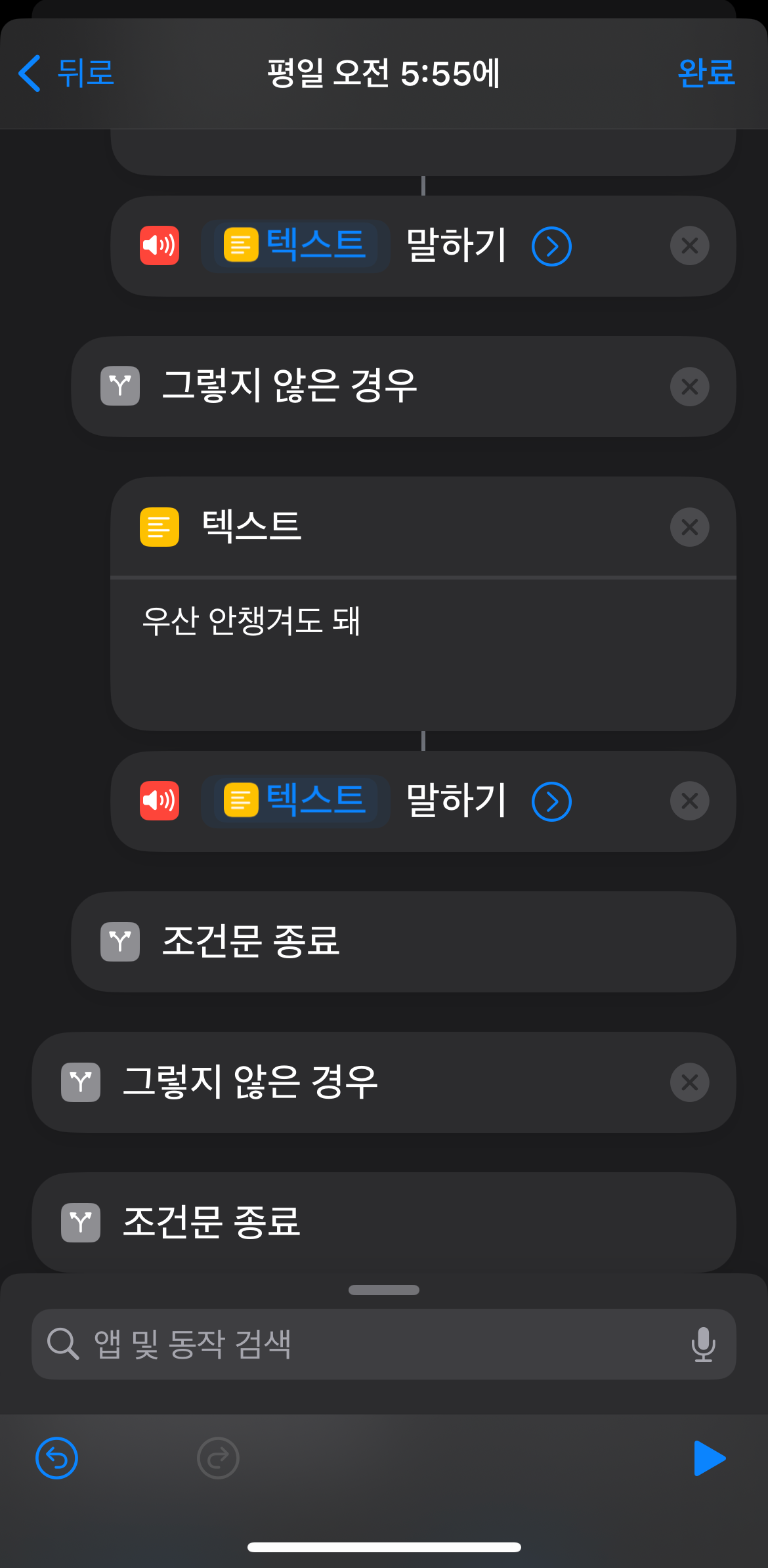
잘 따라오고 계시죠? 😀
이제 안 챙겨도 되는 경우만 추가해 주면 끝이 납니다.
조금만 더 힘을 내어주세요~

21. '앱 및 동작 추가' 검색 란에 '텍스트' 검색하여 추가
22. 우산 안 챙겨도 된다는 문구를 작성
23. 추가된 텍스트를 드래그해서 '그렇지 않은 경우' 밑으로 옮기기
24. '앱 및 동작 추가' 검색 란에 '텍스트' 검색하여 추가
25. 텍스트 말하기를 추가'
26. 추가된 말하기를 위에 추가한 텍스트 밑으로 드래그하여 옮기기
이제 끝입니다~
따라오시느라 고생 많으셨어요~ 👏👏👏
완료를 눌러 닫기 전에 맨 밑의 재생 버튼을 눌러 제대로 목소리가 재생이 되는지 테스트해보세요.
오~~~ 소리가 나오죠? 😆
이제 우산 챙기는 몫은 아이폰으로 넘겨주시고 편하게 출근 준비하세요~
'일상' 카테고리의 다른 글
| 맥북 키보드 자판 청소 앱 + 다이소 꿀 아이템 렌즈 클리너 추천 (0) | 2024.03.15 |
|---|---|
| 춘천 삼악산 케이블카 싸게 구매 방법 (가족 커플 여행 볼거리 추천) (2) | 2024.03.10 |
| 맥북 마우스 트랙패드 스크롤 방향 서로 반대로 따로 설정 방법 (0) | 2024.02.18 |
| 아이폰 알람 공휴일 자동으로 끄기 (단축어 사용) (2) | 2024.02.16 |
| 이마트 상품권 싸게 사는 방법 24년 기준 (SKT 통신사 할인) (0) | 2024.02.12 |




댓글